تحديث 2024 أبريل: توقف عن تلقي رسائل الخطأ وإبطاء نظامك باستخدام أداة التحسين الخاصة بنا. احصل عليه الآن من الرابط التالي
- تحميل وتثبيت أداة الإصلاح هنا.
- دعها تفحص جهاز الكمبيوتر الخاص بك.
- الأداة بعد ذلك إصلاح جهاز الكمبيوتر الخاص بك.
يفضل العديد من الأشخاص حول العالم Google Chrome لتصفح الإنترنت نظرًا لسرعته وميزاته سهلة الاستخدام. بقدر فعالية هذا التطبيق ، فإنه حساس للعديد من المشكلات الفنية. في بعض الحالات ، لن يتم تحميل Gmail إلى Chrome على نظام التشغيل Windows 10 أو أي متصفحات أخرى تستخدمها. إذا حدث هذا لك ، فلا داعي للقلق ، فهذه مشكلة شائعة إلى حد ما. نظرًا لأنك لست وحدك في هذا الموقف ، فقد وجد العديد من الأشخاص عدة حلول لحل المشكلة.
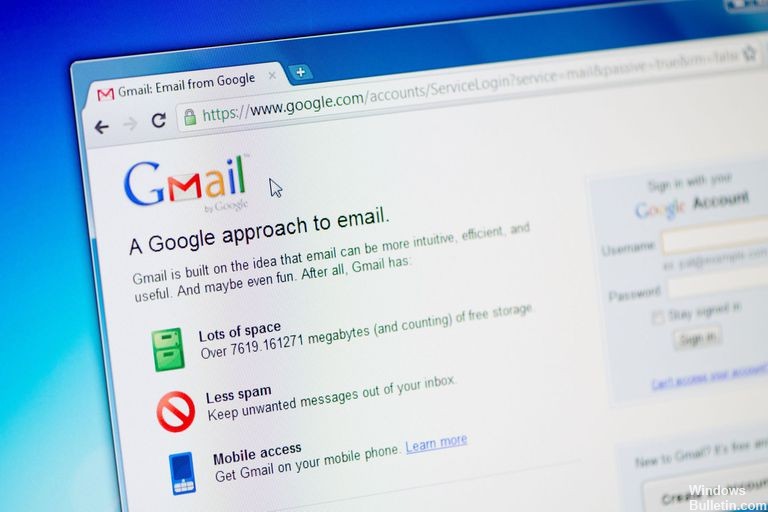
لماذا لا يتم تحميل Gmail؟
قد تتساءل: "لماذا لا يتم تحميل Gmail"؟ حسنًا ، هناك عدة أسباب لذلك ، وسنناقشها في نفس الوقت مع الحلول. ومع ذلك ، قبل متابعة العلاجات ، يجب عليك إجراء استكشاف أولي لاستكشاف الأخطاء وإصلاحها. في معظم الحالات ، سيبدأ Gmail في التحميل بشكل صحيح بعد الخطوات التالية:
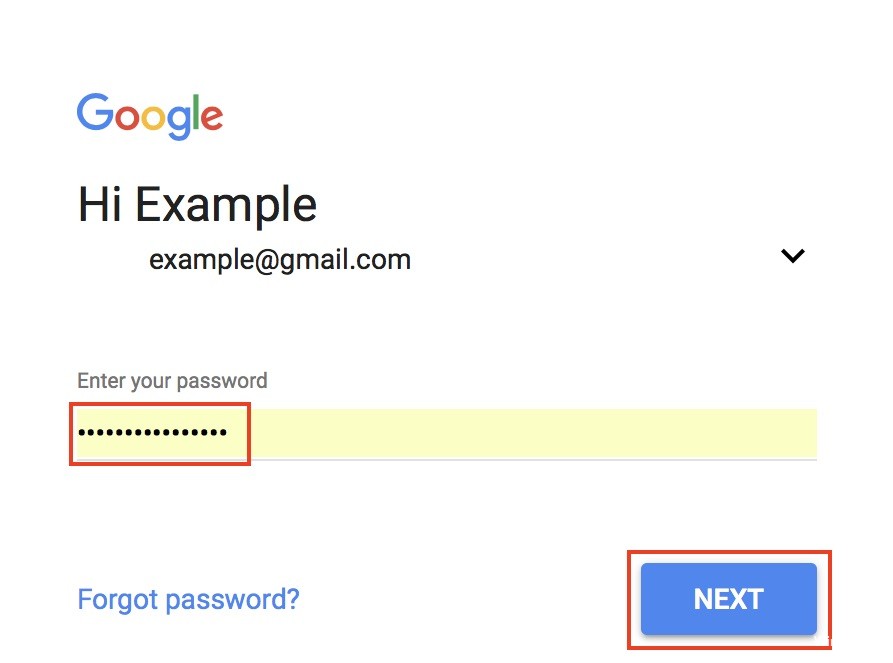
- أعد تشغيل الكمبيوتر ومعرفة ما إذا كان هذا يحل المشكلة.
- استخدم متصفحًا آخر لمعرفة ما إذا كانت المشكلة معزولة في Chrome.
- إعادة تسمية Google Chrome أو إزالته من ذاكرة التخزين المؤقت ، ثم تحقق من تحميله.
- تعطيل جميع الملحقات ، ثم أعد تشغيل المتصفح. سيساعدك هذا في تحديد ما إذا كان أي منهم يمنع Gmail من التحميل إلى Chrome.
- تأكد من أن لديك أحدث إصدار من Chrome. انقر على أيقونة الترس ، ثم حدد حول Google Chrome. سيؤدي هذا إلى فتح نافذة جديدة تعرض رقم إصدار متصفحك.
- تحقق من توفر تحديث.
كيفية إصلاح فشل Gmail في البدء؟
تحديث أبريل 2024:
يمكنك الآن منع مشاكل الكمبيوتر باستخدام هذه الأداة ، مثل حمايتك من فقدان الملفات والبرامج الضارة. بالإضافة إلى أنها طريقة رائعة لتحسين جهاز الكمبيوتر الخاص بك لتحقيق أقصى أداء. يعمل البرنامج على إصلاح الأخطاء الشائعة التي قد تحدث على أنظمة Windows بسهولة - لا حاجة لساعات من استكشاف الأخطاء وإصلاحها عندما يكون لديك الحل الأمثل في متناول يدك:
- الخطوة 1: تنزيل أداة إصلاح أجهزة الكمبيوتر ومحسنها (Windows 10 ، 8 ، 7 ، XP ، Vista - Microsoft Gold Certified).
- الخطوة 2: انقر فوق "بدء المسح الضوئي"للعثور على مشاكل تسجيل Windows التي قد تسبب مشاكل في الكمبيوتر.
- الخطوة 3: انقر فوق "إصلاح الكل"لإصلاح جميع القضايا.
تحقق من لوحة معلومات حالة Google
هل لا يعمل Gmail من أجلك؟ أولا انقر على الرابط التالي، ثم ضع إشارة مرجعية عليها ، ثم قم بعمل وشم على العضلة ذات الرأسين اليسرى ، فقط في حالة. هذا هو الرابط إلى لوحة تحكم حالة تطبيق Google. إذا كان هناك فشل أو فشل مشتبه به أو رسالة موثوقة حول فشل خدمة Google - لذلك لا يعمل Gmail دائمًا عندما لا يعمل - سيعلمك هذا الموقع. في الصفحة ، سترى قائمة بجميع تطبيقات Google Suite وقائمة بالتواريخ حتى التاريخ الحالي. تشير النقاط البرتقالية إلى وجود مشاكل أو وجودها. يمكنك العودة حوالي شهرين إذا لزم الأمر. بخلاف ذلك ، إذا كانت لديك مشكلات مع أحد تطبيقات Google ، فيجب أن يكون هذا هو منفذ الاتصال الأول - بعد هذه المقالة بالطبع.
تحقق من امتدادات أو تطبيقات متصفحك.
في بعض الأحيان ، قد تمنع الإضافات أو الوظائف الإضافية التي قمت بتثبيتها في متصفحك أو في التطبيقات التي قمت بتثبيتها على جهاز الكمبيوتر الخاص بك Gmail من العمل.
حاول تعطيل هذه الملحقات والتطبيقات واحدة تلو الأخرى ، ثم استخدم Gmail مرة أخرى لمعرفة ما إذا كان يحل المشكلة أم لا.
لمحاولة استخدام Gmail بدون ملحقات ، افتح Gmail باستخدام وضع التصفح المتخفي في المتصفح أو وضع المتصفح الخاص.
تأكد من أن متصفحك يعمل مع Gmail.

تعمل المتصفحات التالية مع Gmail:
- جوجل كروم
- برنامج فايرفوكس
- سفاري
- إنترنت إكسبلورر
- مايكروسوفت الحافة
إذا كنت تستخدم Google Chrome ، فتأكد من أنك تستخدم أحدث إصدار. إذا كنت تستخدم Chromebook ، فتأكد من تحديث نظام التشغيل الخاص بك لدعمه جوجل. بغض النظر عن المتصفح الذي تستخدمه ، تأكد من تمكين ملفات تعريف الارتباط و Javascript.
توقف عن استخدام DNS الخاص بمزود خدمة الإنترنت.

يجب عليك أيضًا التفكير في تغيير DNS الخاص بك إلى شيء آخر ، حيث أفترض أنك لا تستخدم بالفعل خدمة تابعة لجهة خارجية مثل Google DNS أو 1.1.1.1. بمجرد تكوينه على جهاز الكمبيوتر الخاص بك ، ستحتاج إلى مسح ذاكرة التخزين المؤقت لنظام أسماء النطاقات عن طريق كتابة "ipconfig -flushdns" في موجه Windows أو أحد الأوامر العديدة لكل إصدار من إصدارات macOS.
(يمكنك أيضًا تكوين جهاز التوجيه الخاص بك لاستخدام إحدى خدمات DNS هذه. إنها عملية أكثر تعقيدًا قليلاً ، ولكنها تتطلب كل ما يرتبط بها لاستخدام أفضل DNS.)
تحقق مما إذا كان برنامج الأمان يمنع تحميل Gmail.

في بعض الأحيان ، يمكن أن يمنع برنامج الأمان مثل جدار الحماية أو برنامج مكافحة الفيروسات Gmail من التحميل على Windows 10. تحقق مما إذا كان برنامج Windows Defender يحظره أم لا ، قم بتعطيله ، ثم حاول إعادة تحميل Gmail. يمكنك أيضًا ترك Defender وتشغيل السحابة بدلاً من ذلك.
https://www.cnet.com/how-to/fix-gmails-failure-to-launch-in-chrome-and-other-browsers/
نصيحة الخبراء: تقوم أداة الإصلاح هذه بفحص المستودعات واستبدال الملفات التالفة أو المفقودة إذا لم تنجح أي من هذه الطرق. إنه يعمل بشكل جيد في معظم الحالات التي تكون فيها المشكلة بسبب تلف النظام. ستعمل هذه الأداة أيضًا على تحسين نظامك لتحقيق أقصى قدر من الأداء. يمكن تنزيله بواسطة بالضغط هنا

CCNA، Web Developer، PC Troubleshooter
أنا متحمس للكمبيوتر وممارس تكنولوجيا المعلومات. لدي سنوات من الخبرة ورائي في برمجة الكمبيوتر واستكشاف الأخطاء وإصلاحها وإصلاح الأجهزة. أنا متخصص في تطوير المواقع وتصميم قواعد البيانات. لدي أيضًا شهادة CCNA لتصميم الشبكات واستكشاف الأخطاء وإصلاحها.

